이중 동시 시퀀스 생성
8890, 7890 또는 6890 GC를 사용하는 경우 2개의 시료를 동시에 주입하여 분석 처리량을 극대화하고 결과를 빠르게 얻을 수 있습니다. 전면 및 후면 주입은 동시에 수집되며 각 주입은 결과 세트에서 개별 시료로 처리됩니다.
이 절차에서는 이중 주입을 수용하도록 시퀀스 테이블을 설정하는 분석법을 설명합니다.
필요한 추가 하드웨어는 다음과 같습니다:
자동 액체 샘플러 주입기 2개 - 모델 7693, 7683A 또는 7683B
또는 가스 샘플링 밸브 2개
시퀀스를 클릭한 다음 테이블을 클릭합니다.
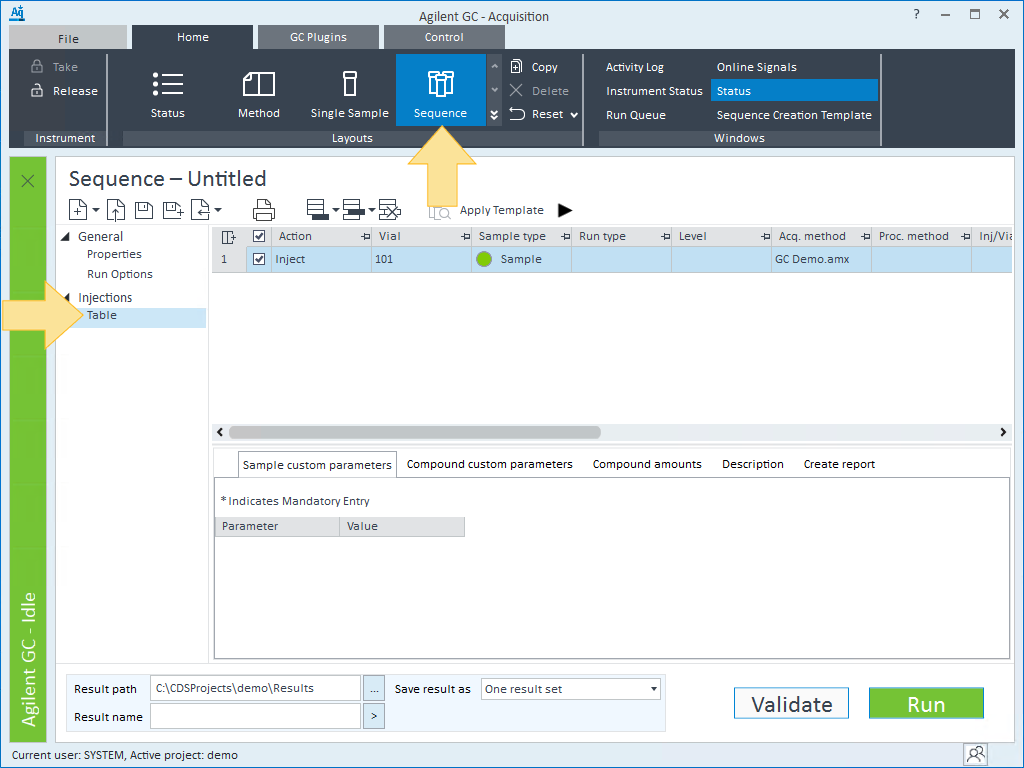
새로 생성 > 새 이중 동시 시퀀스를 클릭합니다. 시퀀스 파일 열기(을)를 참고하여 저장된 시퀀스를 엽니다.
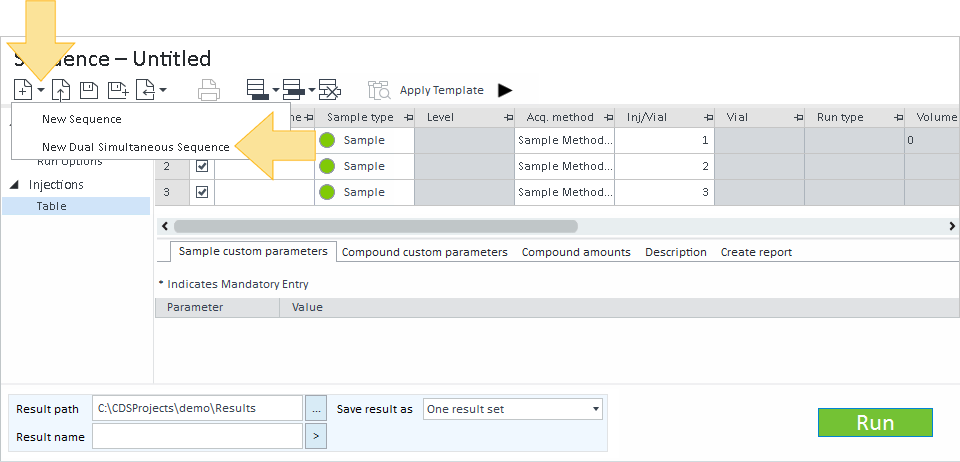
시퀀스 테이블에는 각 주입 주기에 대해 전면 주입(1F)과 후면 주입(1B)의 두 행이 포함됩니다.
주입 주기에 대해 수집 방법 및 (옵션) 시료 전처리 방법을 선택합니다. 전면 주입에 대해 선택한 분석법은 후면 주입에 자동으로 사용됩니다.
주입 주기에서 전면 주입 및 후면 주입에 대한 프로세싱 방법을 선택합니다.
사용 가능한 하드웨어에 따라 GC 인젝터 - 듀얼 또는 GC 밸브 - 둘 다 중 주입 주기에 대한 주입원을 선택합니다.
옵션: 시퀀스 테이블에 바코드를 추가합니다.
필요한 경우 시퀀스 테이블에서 추가, 삽입 또는 삭제 주입 주기를 추가할 수 있습니다.
 를 클릭하여 시퀀스 끝에 주입, 보고서 또는 대기 라인을 추가합니다.
를 클릭하여 시퀀스 끝에 주입, 보고서 또는 대기 라인을 추가합니다. 를 클릭하여 선택한 라인 위에 주입, 보고 또는 대기 라인을 삽입합니다.
를 클릭하여 선택한 라인 위에 주입, 보고 또는 대기 라인을 삽입합니다. 를 클릭하여 선택한 라인을 삭제합니다.
를 클릭하여 선택한 라인을 삭제합니다.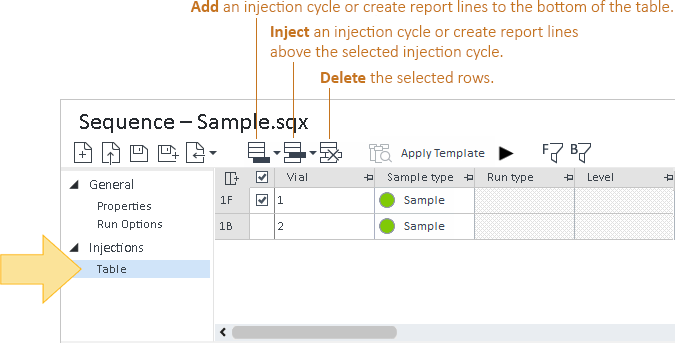
주입 주기 행의 배경색이 흰색과 노란색으로 번갈아 표시되므로 동시에 주입되는 바이알을 쉽게 확인할 수 있습니다.
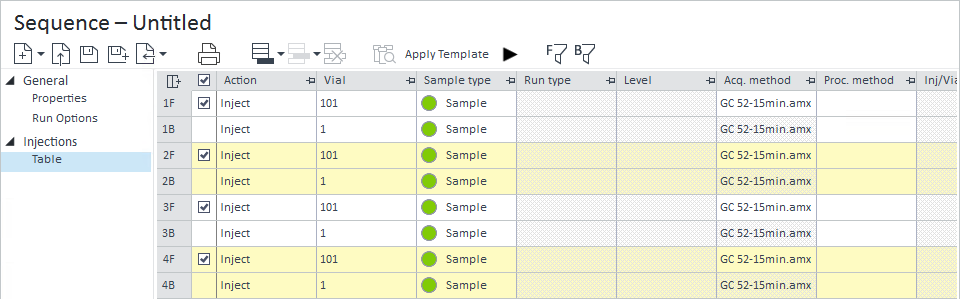
이중 시퀀스 테이블을 필터링하여 앞쪽 또는 뒤쪽 주입만 표시할 수 있습니다.
 을 클릭하여 앞쪽 주입만 표시합니다.
을 클릭하여 앞쪽 주입만 표시합니다.  을 클릭하면 후면 주입만 표시됩니다.
을 클릭하면 후면 주입만 표시됩니다.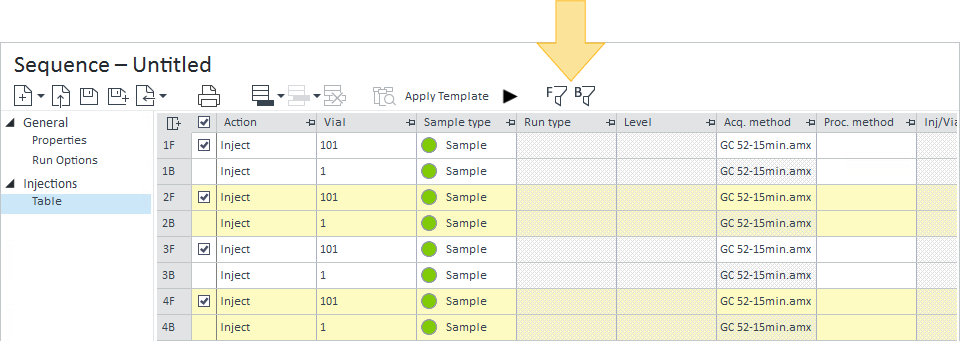
시퀀스 테이블의 기존 세부 정보를 입력하거나 메뉴
및 토큰
 버튼을 사용하여 기존 텍스트를 편집합니다. 아래로 채우기를 사용하여 테이블을 채울 수도 있습니다.
버튼을 사용하여 기존 텍스트를 편집합니다. 아래로 채우기를 사용하여 테이블을 채울 수도 있습니다.필요한 경우 시퀀스 테이블을 마우스 오른쪽 버튼으로 클릭합니다:
주입 주기의 라인 복사 또는 라인 잘라내기를 클릭합니다.
선택한 주입 주기에 대해 복사한 라인을 위에 삽입 또는 복사한 라인을 아래에 삽입합니다.
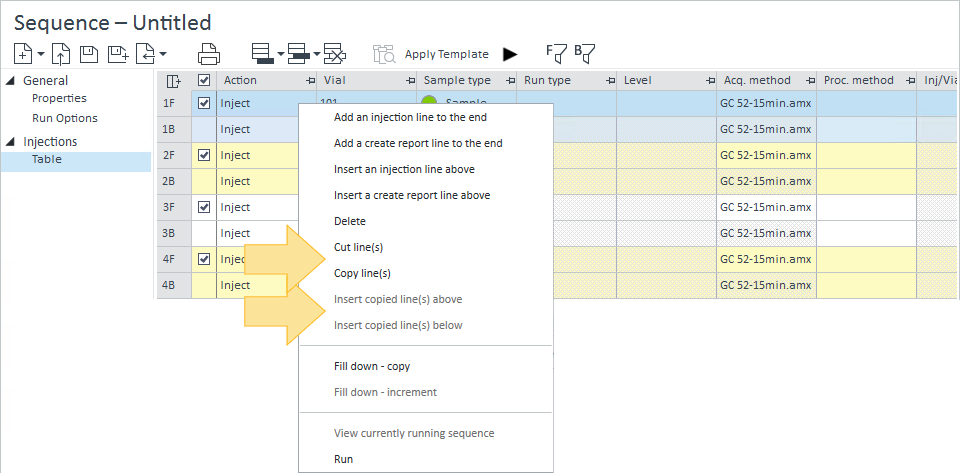
실행의 일부로 주입할 주입 주기를 선택합니다. 기본적으로 모든 주입 주기가 선택됩니다.
결과를 결과 폴더 내의 하위 폴더에 저장하려면 찾아보기
 를 클릭하고 새 폴더를 생성하여 결과 경로를 변경합니다. 기존 .rslt 폴더에는 결과를 저장할 수 없습니다.
를 클릭하고 새 폴더를 생성하여 결과 경로를 변경합니다. 기존 .rslt 폴더에는 결과를 저장할 수 없습니다.결과 이름의 기본값은 이 기기 및 프로젝트에 사용된 마지막 파일 이름입니다. 필드에 입력하거나 토큰
 버튼을 사용하여 파일 이름을 입력합니다. 공란으로 두면 기기 이름과 현지 날짜 및 시간이 파일 이름으로 사용됩니다.
버튼을 사용하여 파일 이름을 입력합니다. 공란으로 두면 기기 이름과 현지 날짜 및 시간이 파일 이름으로 사용됩니다.결과를 다른 이름으로 저장을 선택합니다.
결과를 모든 시퀀스 행이 포함된 단일 결과 세트로 저장하려면 하나의 결과 세트를 선택합니다. 예시:
ResultSetName: A1, B1, A2, B2, A3, B3, A4, B4, A5, B5
두 개의 결과 세트(앞/뒤) 결과를 별도의 앞/뒤 결과 세트로 저장합니다. 예시:
ResultSetName-Front: A1, A2, A3, A4, A5
ResultSetName-Back: B1, B2, B3, B4, B5
단일 주입을 분리하여 결과를 단일 시료로 저장합니다. 예시:
ResultSetName1: A1
ResultSetName2: B1
ResultSetName3: A2
ResultSetName4: B2
시퀀스 저장
 을 클릭하여 이중 동시 시퀀스 파일(*.sqx)을 저장합니다.
을 클릭하여 이중 동시 시퀀스 파일(*.sqx)을 저장합니다.
base-id: 12675047307
id: 12675047307